Jedną z najważniejszych zalet czytania na Kindle jest możliwość kupowania książek ze sklepu Amazon w czytniku. Twój Kindle wykorzystuje sieci Wi-Fi do łączenia się z księgarnią Amazon, aby pomóc Ci kupić i pobrać książkę. Jednak gdy wystąpi błąd, a Twój Kindle nie łączy się z siecią Wi-Fi – niewiele możesz zrobić na swoim Kindle poza czytaniem książek w bibliotece.
Dlatego w tym artykule chcemy zająć się tym problemem i pomóc Ci go rozwiązać. Wypróbowaliśmy kilka metod rozwiązywania problemów z Wi-Fi na Kindle Paperwhite i udało nam się to naprawić. Ale zanim do tego przejdziemy, zrozummy, dlaczego ten problem występuje w pierwszej kolejności.
Dlaczego mój Kindle nie łączy się z Wi-Fi
Oto kilka typowych powodów, dla których Kindle nie łączy się z Wi-Fi:
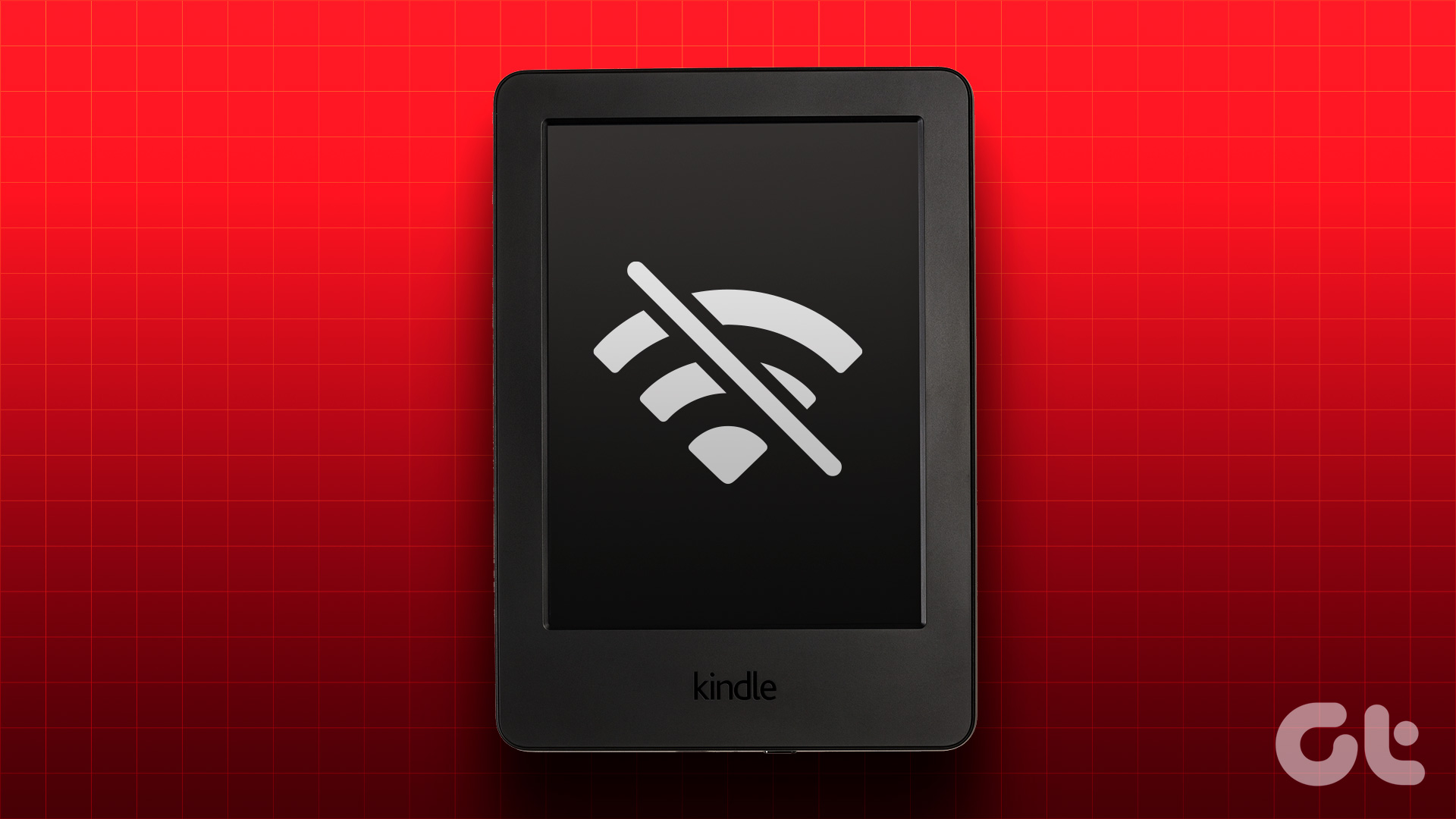 Wprowadzono nieprawidłowe hasło do Sieć Wi-Fi. W twoim czytniku Kindle występuje błąd, który nie pozwala ci połączyć się z Wi-Fi. Wystąpił problem ze sprzętem Kindle (modem Wi-Fi). Być może wystąpił problem z routerem Wi-Fi. Używasz przestarzałej wersji oprogramowania na Kindle.
Wprowadzono nieprawidłowe hasło do Sieć Wi-Fi. W twoim czytniku Kindle występuje błąd, który nie pozwala ci połączyć się z Wi-Fi. Wystąpił problem ze sprzętem Kindle (modem Wi-Fi). Być może wystąpił problem z routerem Wi-Fi. Używasz przestarzałej wersji oprogramowania na Kindle.
Jednak Twój Kindle może nie łączyć się z Wi-Fi z różnych powodów oprócz wyżej wymienionych, ponieważ mogą być trudne do wskazania. Ale poprawki w następnej sekcji z pewnością pomogą rozwiązać problem.
Napraw Wi-Fi, które nie działa na Kindle Paperwhite, Oasis lub jakimkolwiek innym urządzeniu Kindle
Oto osiem sposobów rozwiązywać problemy i łączyć urządzenie Kindle z siecią Wi-Fi. Zaczynajmy.
1. Zapomnij i połącz się ponownie z siecią Wi-Fi
Większość problemów z siecią Wi-Fi można rozwiązać, po prostu zapominając o zapisanej sieci i ponownie się z nią łącząc. Czasami konfiguracja sieci w urządzeniu mogła zostać uszkodzona, a zapomnienie o sieci Wi-Fi powoduje usunięcie wszystkich informacji, ustawień, a nawet hasła. Dlatego próba nawiązania nowego połączenia na Kindle może pomóc w rozwiązaniu problemu.
Krok 1: Dotknij dowolnego miejsca na ekranie, jeśli czytasz książkę. Jeśli jesteś na stronie głównej, przejdź do kroku 2.
Krok 2: Dotknij ikony strzałki skierowanej w dół, aby otworzyć panel sterowania i przejść do wszystkich ustawień.


Krok 3: Dotknij opcji Bezprzewodowe.
Krok 4: Dotknij sieci Wi-Fi. Wybierz sieć Wi-Fi i dotknij Zapomnij.
Możesz teraz spróbować ponownie połączyć się z siecią Wi-Fi.


2. Wprowadź prawidłowe hasło Wi-Fi
Upewnij się, że wprowadzasz prawidłowe hasło do sieci Wi-Fi na swoim Kindle. Jeśli nie pamiętasz hasła – skontaktuj się ze swoim dostawcą usług internetowych, aby uzyskać pomoc.
Możesz również zapoznać się z tym artykułem, aby wyświetlić zapisane hasła Wi-Fi na Androida i iOS.
3. Wyłącz tryb samolotowy
Jeśli włączyłeś tryb samolotowy na swoim Kindle, aby oszczędzać baterię, nie będziesz mógł połączyć się z siecią Wi-Fi. Dlatego upewnij się, że wyłączyłeś tryb samolotowy na swoim Kindle.
Krok 1: Dotknij dowolnego miejsca na ekranie, jeśli czytasz książkę. Jeśli jesteś na ekranie głównym, przejdź do następnego kroku.
Krok 2: Dotknij ikony strzałki skierowanej w dół.
Krok 3: Dotknij ikony trybu samolotowego, aby go wyłączyć.


Jeśli tryb samolotowy jest już wyłączony, przenieś przejdź do następnej poprawki.
4. Uruchom ponownie Kindle
Jeśli ponownie uruchomisz Kindle, błąd uniemożliwiający połączenie Kindle z Wi-Fi może zostać prawdopodobnie usunięty. Po wyłączeniu Kindle wszystkie procesy są zamykane i uruchamiane ponownie po włączeniu. W ten sposób wszystkie operacje są uruchamiane od nowa, a Kindle będzie działał bez żadnych problemów.
Krok 1: Dotknij dowolnego miejsca na ekranie, jeśli czytasz książkę. Jeśli jesteś na stronie głównej, przejdź do kroku 2.
Krok 2: Dotknij ikony strzałki skierowanej w dół, aby otworzyć panel sterowania i przejść do opcji Wszystkie ustawienia.


Krok 3: Dotknij Opcje urządzenia.
Krok 4: Dotknij Uruchom ponownie i wybierz Tak, aby potwierdzić.


Możesz również nacisnąć przycisk zasilania na urządzeniu Kindle, aby je ponownie uruchomić.
5. Zaktualizuj Kindle
Jeśli wielu użytkowników ma problem z połączeniem się z sieciami Wi-Fi na Kindle, Amazon z pewnością weźmie pod uwagę skargi i wyda aktualizację. Oto jak możesz zaktualizować swój czytnik Kindle.
Krok 1: Dotknij dowolnego miejsca na ekranie, jeśli czytasz książkę. Jeśli jesteś na stronie głównej, przejdź do kroku 2.
Krok 2: Dotknij ikony strzałki skierowanej w dół, aby otworzyć panel sterowania i przejść do wszystkich ustawień.


Krok 3: Dotknij Opcje urządzenia.
Krok 4: Dotknij opcji zaawansowanych.


Krok 5: Dotknij Aktualizuj Kindle. Twoje urządzenie uruchomi się ponownie po zakończeniu aktualizacji oprogramowania układowego.
Jeśli opcja jest wyszarzona, Twój Kindle działa już na najnowszej wersji oprogramowania.

6. Sprawdź swoje połączenie Wi-Fi
Upewnij się, że masz aktywny plan połączenia internetowego i sprawdź u swojego dostawcy usług internetowych, czy żadne z Twoich urządzeń nie może połączyć się z siecią Wi-Fi. Ponadto upewnij się, że nie ma problemów z routerem Wi-Fi.

7. Zresetuj Kindle
Zresetowanie urządzenia Kindle przywraca wszystkie konfiguracje do stanu domyślnego. Dlatego Twój czytnik Kindle jest zasadniczo „wyczyszczony” i będzie wolny od wszelkich błędów po zresetowaniu oprogramowania.
Oto, co się stanie, jeśli zresetujesz Kindle:
Utracisz wszystkie swoje dane, w tym książki, dokumenty i ustawienia. Konieczne będzie ponowne pobranie wszystkich treści, które chcesz zachować. Będziesz musiał ponownie zalogować się na swoje konto Amazon.
Oto jak zresetować Kindle.
Krok 1: Dotknij dowolnego miejsca na ekranie, jeśli czytasz książkę. Jeśli jesteś na stronie głównej, przejdź do kroku 2.
Krok 2: Dotknij ikony strzałki skierowanej w dół, aby otworzyć panel sterowania i przejść do opcji Wszystkie ustawienia.


Krok 3: Dotknij Opcje urządzenia.
Krok 4: Dotknij Resetuj.


Krok 5: Dotknij Tak aby potwierdzić i czekać na zakończenie procesu.

8. Skontaktuj się z obsługą klienta Amazon
Jeśli żadna z powyższych metod nie działa, prawdopodobnie Twój czytnik Kindle wymaga naprawy. Obsługa klienta Amazon poprowadzi Cię dalej i pomoże rozwiązać problem. Może być naprawa lub wymiana części odpowiedzialnych za podłączenie Kindle do sieci Wi-Fi.
To wszystko, co musisz wiedzieć, jak naprawić Kindle, który nie łączy się z siecią Wi-Fi. Jeśli masz dodatkowe pytania, zajrzyj do sekcji FAQ poniżej.
Często zadawane pytania dotyczące Kindle nie łączą się z Wi-Fi
1. Czy Wi-Fi przestaje działać na starym Kindle?
O ile nie występuje problem z oprogramowaniem lub sprzętem, Wi-Fi nie przestanie działać na Twoim Kindle, niezależnie od tego, jak długo go używasz.
2. Czy czytnik Kindle może połączyć się z siecią hotspot?
Tak. Czytnik Kindle może łączyć się z dowolnym typem sieci Wi-Fi.
3. Dlaczego moja sieć Wi-Fi nie jest wymieniona na Kindle?
Możesz ponownie przeskanować sieci Wi-Fi lub ręcznie połączyć się z siecią. Ponadto upewnij się, że znajdujesz się w pobliżu routera Wi-Fi i niedaleko zasięgu sieci.
Jeśli jesteś zainteresowany zakupem Kindle, możesz sprawdzić najnowszą wersję Kindle Paperwhite:

Problem rozwiązany
Mamy nadzieję, że ten artykuł pomógł Ci rozwiązać wszystkie problemy z Wi-Fi w Twoim czytniku Kindle. Możesz także kupić czytnik Kindle z łącznością komórkową, jeśli wolisz mieć połączenie internetowe na swoim czytniku Kindle w podróży.
Jeśli możesz bezproblemowo podłączyć czytnik Kindle do sieci Wi-Fi, oto jak możesz wysyłać e-booki, dokumenty i strony internetowe do czytnika Kindle.